
Obwohl wir in jeder Art von Texteditor programmieren können, schadet es nie, eine vollständige Programmier-IDE zu haben, die uns beim Schreiben von Code hilft. Diese Programme enthalten oft Funktionen wie Syntaxhervorhebung, automatische Vervollständigung von Funktionen und Assistenten, die die Gestaltung unserer Programme einfacher und komfortabler machen. Es gibt viele Programmier-IDEs und Code-Editoren mit erweiterten Funktionen, um diese Programme zu gestalten. Aber natürlich eines der vollständigsten, die wir zum Programmieren finden können Windows und macOS ist Visual Studio.
Was ist Visual Studio?
Visual Studio ist eine IDE (Integrated Development Environment) entwickelt von Microsoft für Windows und macOS. Diese IDE wurde entwickelt, um es uns zu ermöglichen, in einer großen Anzahl von Programmiersprachen zu programmieren, darunter:
- C, C++
- C#
- Visual Basic .NET
- F#
- Javac
- Python
- Ruby
- PHP
- ASP.NET MVC
- Django
Aber es ist nicht nur mit all diesen Sprachen kompatibel, sondern auch darauf spezialisiert, alle Fähigkeiten von Microsoft zu nutzen, sowohl in Windows (in der Vorbereitung, alle APIs und alle Betriebssystembibliotheken zu nutzen) als auch alle auszunutzen die Möglichkeiten der Azure-Cloud. Es ermöglicht uns auch, Websites und Webanwendungen sowie alle Arten von Diensten innerhalb der .NET-Plattform zu erstellen.
Die Hauptfunktionen, die wir von dieser Programmier-IDE hervorheben können, sind:
- Satzstellung markieren : hebt die Funktionen und alle Elemente des Codes hervor, um das Lesen und Verstehen ihrer Funktionsweise zu erleichtern.
- Unterstrichen – Automatische Erkennung und Kennzeichnung potenzieller Codeprobleme oder Fehler. Und dank deiner schnelle Aktionen , geben Sie uns Empfehlungen zur Behebung dieser Fehler.
- Code-Reinigung : Mit einem Klick können wir den Code formatieren und alle Arten von Korrekturen anwenden, die von der IDE vorgeschlagen werden.
- Refactoring : Diese Funktion ermöglicht es uns, die Aufgabe der intelligenten Änderung von Variablen, der Extraktion von Codezeilen und mehr zu automatisieren.
- IntelliSense : ermöglicht es uns, Echtzeitinformationen über unseren Code anzuzeigen und zusätzlich Funktionen und kleine Codeschnipsel auszufüllen.
- Suche : macht es einfach, das Gesuchte in den Eigenschaften, Optionen und Menüs zu finden.
- Live-Freigabe : Code mit anderen Kollegen in Echtzeit bearbeiten und debuggen, unabhängig von der Art der Anwendung oder der verwendeten Sprache.
- Anrufhierarchie – Zeigt die Methoden an, die eine ausgewählte Methode aufrufen.
- CodeLens – Hilft beim Auffinden von Codereferenzen, Codeänderungen und verknüpften Fehlern.
- Gehe zur Definition : ermöglicht es uns, direkt zu der Stelle zu gelangen, an der eine Funktion oder ein Typ definiert ist
- Definition anzeigen : Definitionen durchsuchen.
Unterschiede zwischen den Versionen
Visual Studio verfügt über drei verschiedene Editionen, sodass wir diejenige auswählen können, die unseren Anforderungen am besten entspricht. Der erste ist der Gemeinschaft Auflage. Diese Ausgabe ist komplett frei für alle Benutzer, mit der Einschränkung, dass es nur auf persönlicher Ebene, zu Bildungszwecken und in nicht gewerblichen Organisationen verwendet werden kann. Es fehlen auch einige Funktionen wie Live-Abhängigkeitsvalidierung, Architekturebenendiagramme, Architekturvalidierung, Codeklon, und einige Funktionen wie CodeLens sind voreingenommen. Es fehlt auch IntelliTrace, Code Map Debugger Integration, .NET Memory Dump Analysis, Dynamic Unit Testing, IntelliTest, Microsoft Fakes, Code Coverage, Inline Assemblys, Xamarin Inspector und Xamarin Profiler.
Zweitens haben wir die Professionelle Ausgabe . Diese Edition kostet 45 US-Dollar pro Monat und hat zusätzlich zu Azure DevOps (Basisplan) eine Lizenz für die geschäftliche Nutzung und dieselben Einschränkungen wie die Community-Edition. Es eignet sich für kleine bis mittelgroße Organisationen mit etwa 5 Benutzern.
Schließlich haben wir die Enterprise Edition. Dies ist das umfassendste von allen, es verfügt über alle freigeschalteten Funktionen, die wir in den Community- und Professional-Editionen nicht finden können, und es verfügt über Azure DevOps (Basisplan + Testplan). Der Preis beträgt 250 Dollar im Monat. Empfohlen für große Unternehmen mit mehr als 500 Mitarbeitern.
Die Marke „Visual Studio“ war schon immer ein Synonym für etwas Professionelles, Bezahltes und sehr, sehr Geschlossenes. Aber die Denkweise bei Microsoft ändert sich. Und zusätzlich zu den vorherigen Editionen finden wir auch ein ähnliches Programm, bekannt als Visual Studio Code, das es uns ermöglicht, einen OpenSource-Code-Editor mit einigen erweiterten IDE-Funktionen zu verwenden, sodass wir Code auf jedem Betriebssystem bearbeiten und debuggen können System .
Laden Sie
Wie wir bereits erklärt haben, ist die Community-Edition für alle Benutzer völlig kostenlos. Um es herunterzuladen, müssen wir einfach zugreifen diesen Link und wählen Sie im Abschnitt „Visual Studio“ die Edition aus, die wir herunterladen möchten.
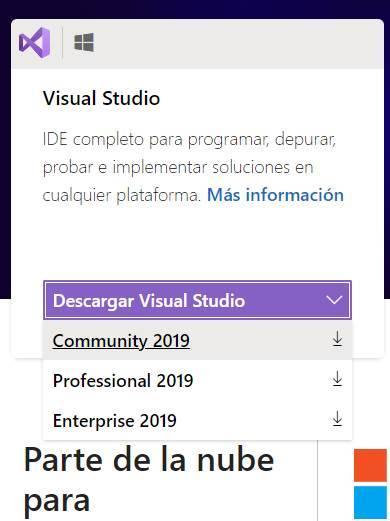
Wir werden von der Microsoft-Website eine Datei herunterladen, die belegt etwas mehr als 1 MB . Diese Datei enthält nicht die IDE, ist jedoch dafür verantwortlich, die neueste Version herunterzuladen, die von den Servern des Unternehmens verfügbar ist. Wir führen die Datei aus und sehen einen ersten Schritt des Assistenten, in dem angezeigt wird, dass wir die Lizenzbedingungen akzeptieren und einige der Installationsoptionen auswählen müssen.
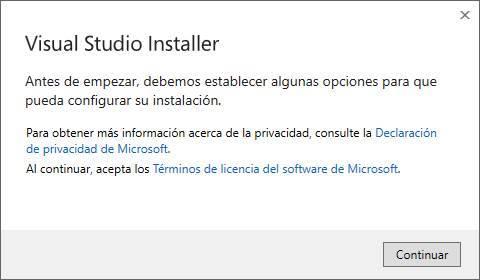
Das Programm kümmert sich um das Herunterladen und Installieren des Installationsprogramms (verzeihen Sie die Redundanz).
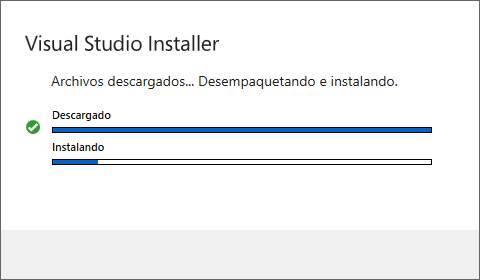
Wenn es vorbei ist, können wir den Assistenten sehen. Darin können wir die Komponenten auswählen, die wir installieren möchten, die Sprache und den Pfad der Festplatte, auf der wir die IDE platzieren möchten.
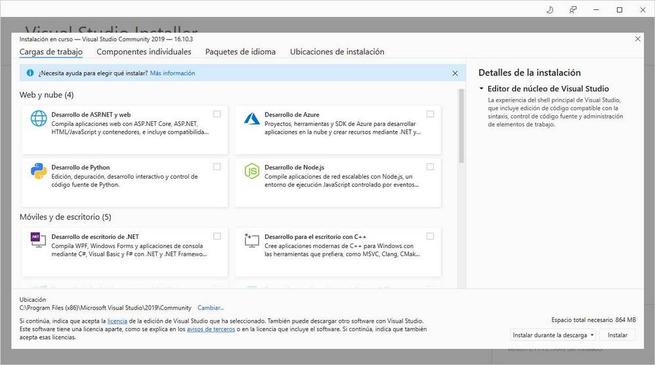
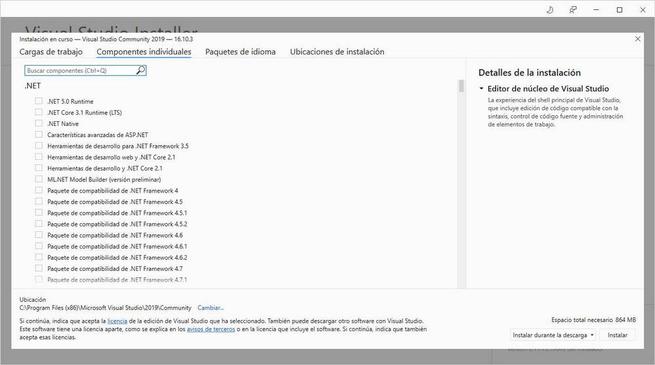
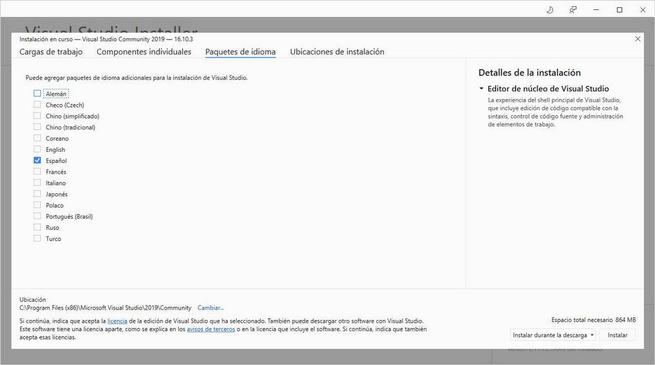
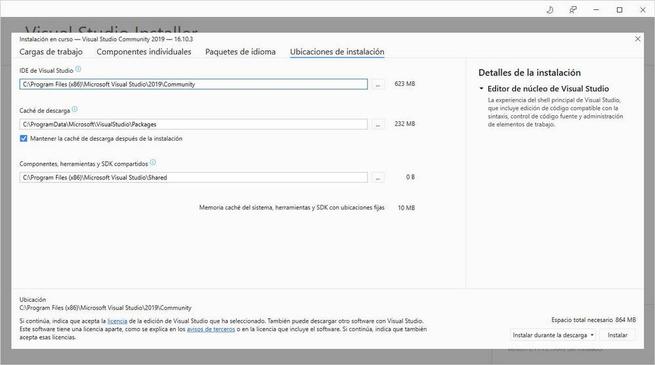
Das Der Basisspeicherplatz von Visual Studio beträgt etwa 800 MB , obwohl dies abhängig von den zusätzlichen Komponenten, die wir installieren, zunehmen kann. Wir müssen mindestens einen Workload auswählen, um das Potenzial dieses Visual Studios zu nutzen. Wie wir sehen, ist der Speicherplatz nach einigen von uns markierten Workloads von 800 MB auf . gestiegen mehr als 18 GB .
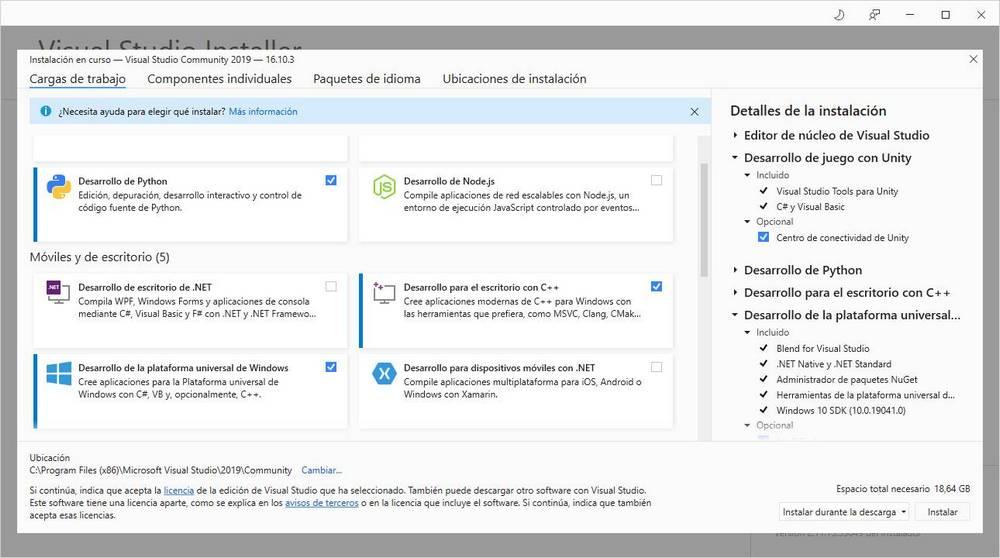
Wir klicken auf „Installieren“ und der Download aller notwendigen Komponenten und deren entsprechende Installation beginnt. Wir müssen warten, bis der Prozess abgeschlossen ist, bevor wir die IDE verwenden können.
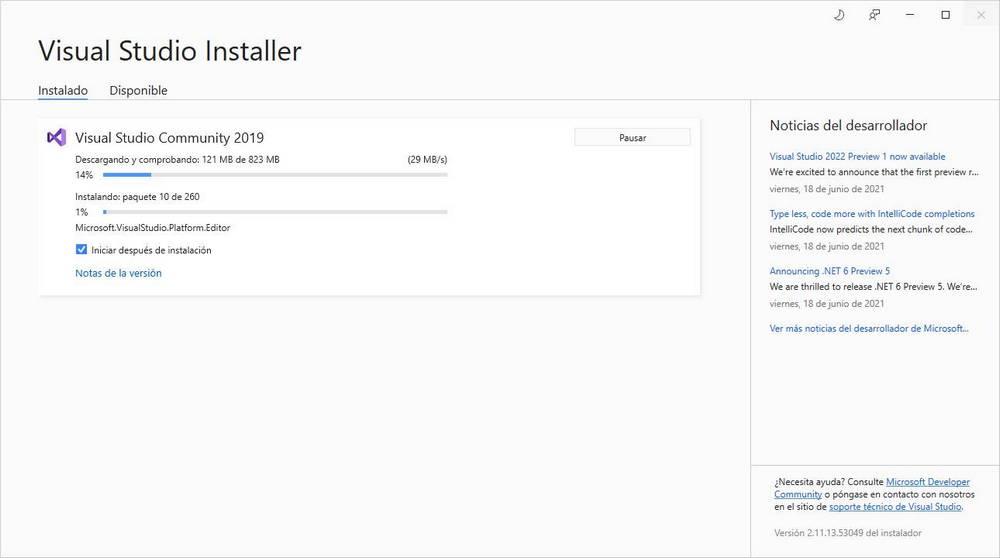
Installieren Sie zusätzliche Workloads und Abhängigkeiten
Es kann sein, dass wir im Laufe der Zeit andere Workloads oder einige Bibliotheken oder Abhängigkeiten verwenden müssen, die wir zu ihrer Zeit nicht standardmäßig installiert haben. Glücklicherweise ist es nicht notwendig, die komplette IDE erneut herunterzuladen und zu installieren, aber innerhalb des Programms finden wir das Installationsprogramm selbst, mit dem wir alles hinzufügen (oder entfernen, wenn wir es nicht mehr benötigen) was wir wollen.
Wir können es über den Abschnitt „Projekt erstellen“ aufrufen. Unter allen Optionen, die wir installiert haben, finden wir die Option zu ” Installieren Sie weitere Tools und Funktionen ".
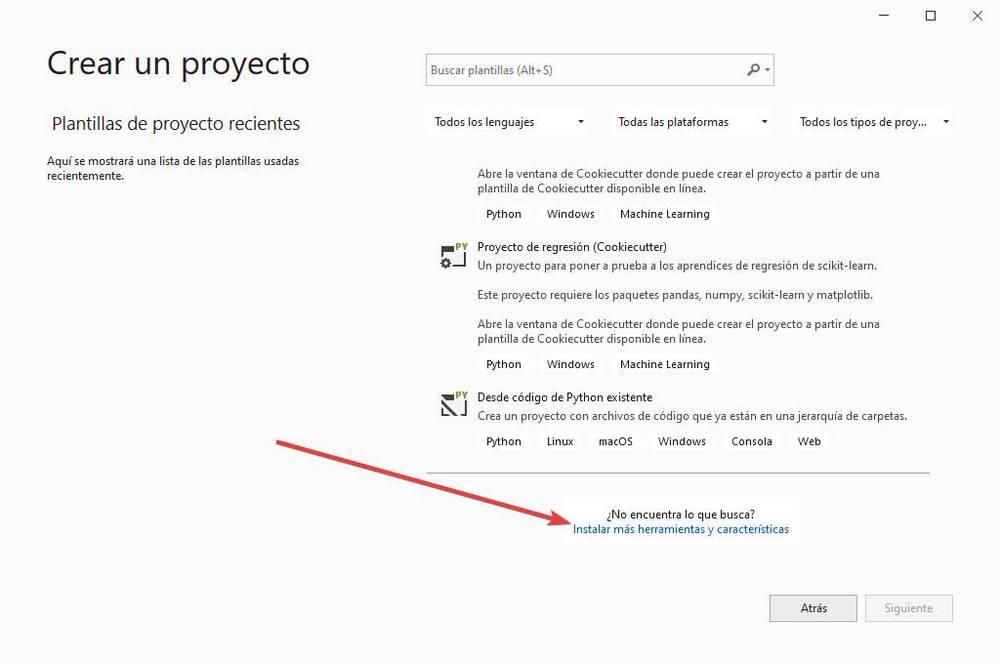
Durch Klicken auf diese Schaltfläche können wir das Installationsprogramm erneut sehen, von dem aus wir alle Elemente auswählen können, die wir installieren oder deinstallieren möchten.
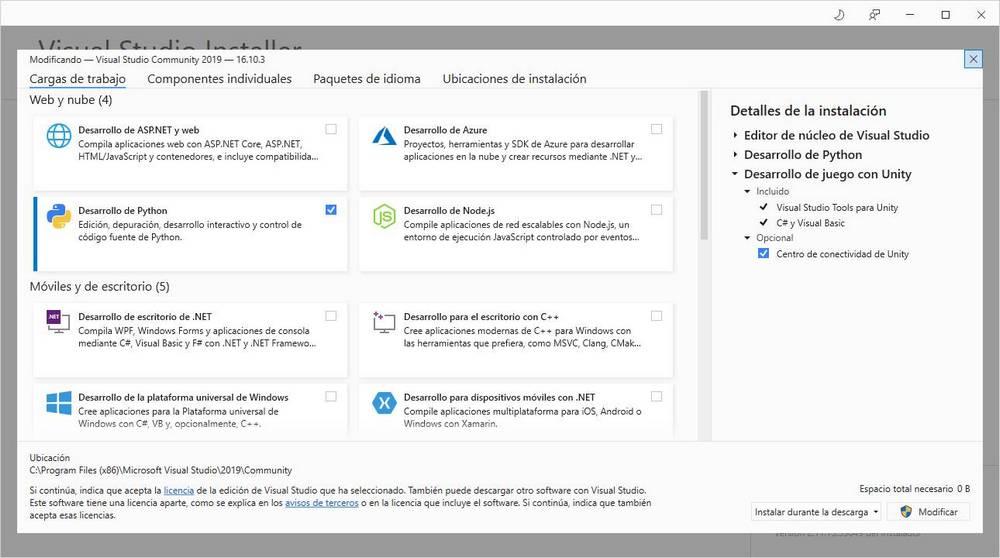
Danach müssen wir nur noch auf die Schaltfläche „Ändern“ (die zuvor installierte) klicken und das war's. Wenn es fertig ist, sind die neuen Workloads einsatzbereit.